

Escrito por Adela D. Louie, Última actualización: 23 de enero de 2018
Este artículo le dará una guía clara sobre Cómo hacer una copia de seguridad y restaurar registros de llamadas de Android a una computadora.
Los registros de llamadas en nuestros dispositivos Android tienen uno de los roles más importantes en nuestra vida cotidiana. Los registros de chat contienen nuestra lista de llamadas perdidas, llamadas entrantes y llamadas salientes todos los días. A través de esta característica de nuestro dispositivo Android, podemos ver a personas que nos llamaron especialmente las que nos perdimos debido a un día muy ocupado. Podemos ver detalles como los nombres, el número y la duración de cada llamada realizada.
Sin embargo, a veces ocurren accidentes. Hay casos en que accidentalmente borramos nuestros registros de llamadas con solo tocar un botón equivocado. En esta situación, encontraríamos con entusiasmo una manera de poder respaldarlos o simplemente recuperarlos. Aquí le mostraremos cómo podría realmente hacer ambas cosas y todo esto es gracias al kit de herramientas de Android FoneDog.
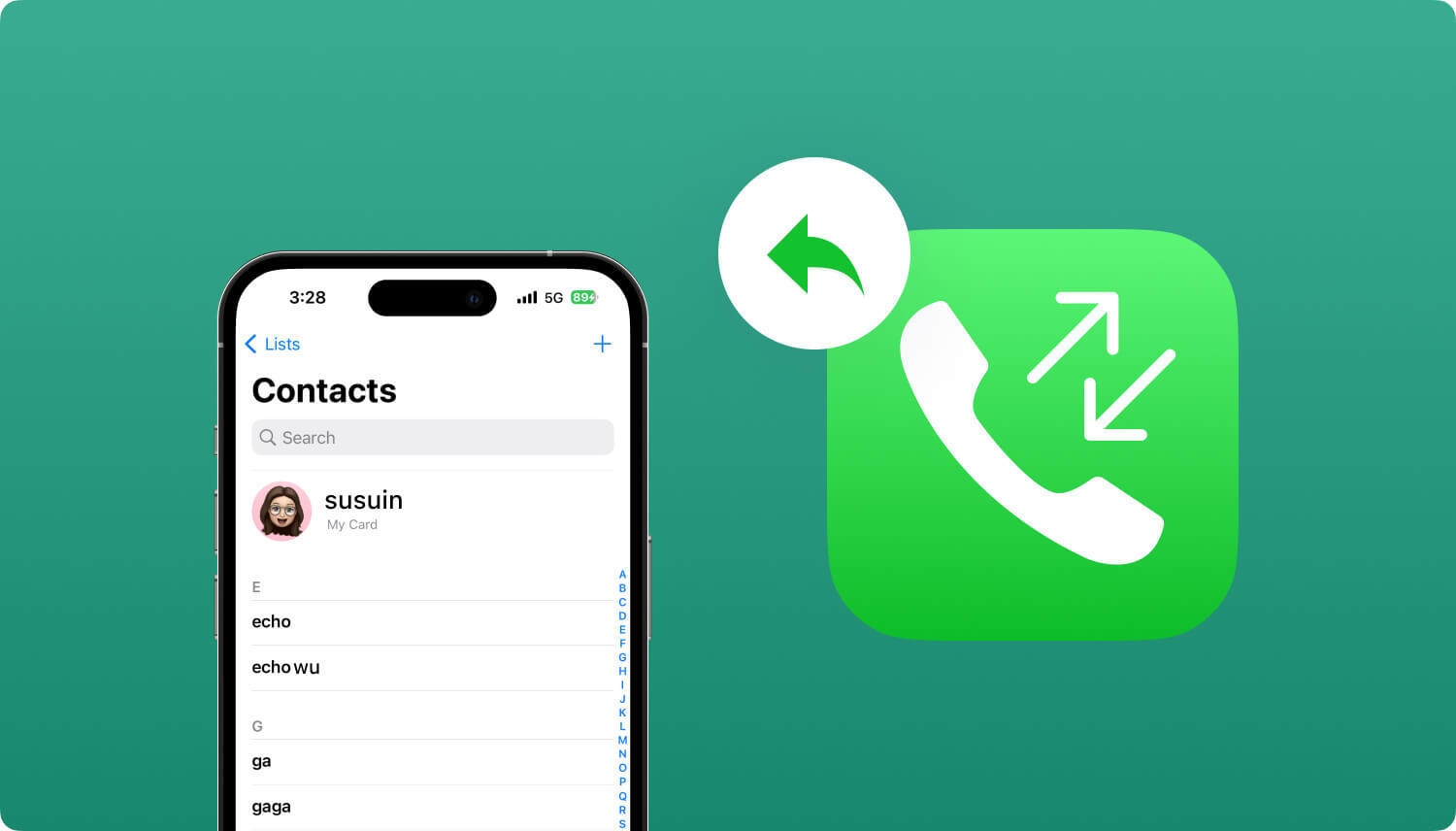
Copia de seguridad y restaurar el historial de llamadas de Android a la PC
Parte 1: Copia de seguridad de registros de llamadas desde Android mediante FoneDog Android Data Backup & RestoreParte 2: Cómo hacer una copia de seguridad del historial de llamadas en la PC con la recuperación de datos de FoneDog para AndroidParte 3: Guía de video: Cómo hacer una copia de seguridad y restaurar el historial de llamadas de AndroidParte 4: Resumen
Si planea hacer un restablecimiento de fábrica en su dispositivo Android y desea hacer una copia de seguridad de sus registros de llamadas, entonces esto es para usted. Utilizando FoneDog Android Data Backup and Restore le permite hacer una copia de seguridad selectiva de sus datos de Android en su computadora. Este programa de FoneDog también es muy compatible con casi todos los dispositivos Android. Muy fácil de usar, ya que solo te llevará con unos pocos clics.
También es muy seguro de usar y eficiente porque no se sobrescribirán otros datos y se obtendrá un éxito total cuando se trata de hacer una copia de seguridad de sus datos. FoneDog Android Data Recovery Tool es compatible con casi todos los tipos de dispositivos Android y se puede descargar en su Mac o PC con Windows. Es un 100% seguro y le dará la tasa de éxito más alta.
Este programa también puede permitirle encontrar los datos eliminados de su dispositivo móvil Android con o sin una raíz y puede descargarlos de forma gratuita. Descarga FoneDog en tu computadora y sigue el método paso a paso a continuación para que te guíe.
Descargar libre Descargar libre
Es extremadamente eficiente para usted hacer una copia de seguridad del historial de llamadas utilizando FoneDog Android Data Backup and Restore. Veamos cómo hacer una copia de seguridad del historial de llamadas de Android usando la herramienta paso a paso:
Después de que haya instalado FoneDog Toolkit con éxito en su computadora, ejecútelo y asegúrese de que no haya ningún otro programa ejecutándose en segundo plano.

Descargue y ejecute FoneDog Toolkit en su computadora - Step1
Conecte su teléfono móvil Android a su computadora con su cable USB y luego seleccione "Respaldo y restauración de datos de Android". Asegúrese de haber habilitado la depuración de USB en su dispositivo móvil.

Una vez que su dispositivo Android haya sido detectado con éxito por FoneDog Android Toolkit, verá las opciones en su pantalla.
Haga clic en "Datos de dispositivo". FoneDog luego comenzará a escanear tus datos desde tu dispositivo Android.

Seleccione la opción de copia de seguridad para el historial de llamadas para la copia de seguridad - Step3
Aquí verá todos los tipos de archivos compatibles con FoneDog Toolkit. Escoger "Registros de llamadas"de la lista que se muestra en su pantalla y luego haga clic en"Inicia.
Una vez que haya hecho clic en el botón de inicio, el programa comenzará a extraer los datos que desea respaldar. Asegúrese de no utilizar su dispositivo Android, desconectar o incluso eliminar nada de él.
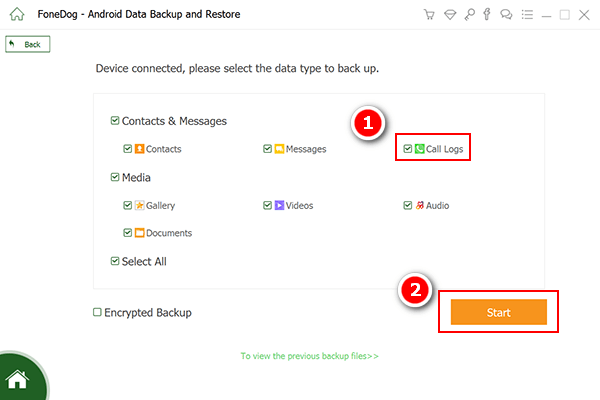
Elija datos de registros de llamadas para hacer una copia de seguridad - Step4
El programa buscará todos tus contactos almacenados en tu teléfono móvil Android.
Una vez que el programa termine, simplemente continúe y haga clic en "OKbotón. Luego podrá ver todos los elementos que contiene el archivo seleccionado.Lea también
2 Formas fáciles de recuperar registros de llamadas eliminadas de Android
¿Cómo puedo recuperar el historial de chat de WhatsApp eliminado de Android?

Haga que se complete el proceso de copia de seguridad de los registros de llamadas - Step5
Casi lo mismo que el anterior, Herramienta de recuperación de datos de Android FoneDog también se puede usar para realizar una copia de seguridad de los registros de llamadas desde su dispositivo Android. La diferencia en el uso de este programa es que los datos se guardarán directamente en su computadora y también puede obtener esos datos previamente eliminados.
Siga la guía a continuación sobre cómo hacer una copia de seguridad de los registros de llamadas desde su dispositivo móvil Android a su computadora.
Una vez más, inicie FoneDog Android Data Recovery Tool en su computadora y luego conecte su dispositivo a su PC con su cable USB. Asegúrese de que la depuración de USB esté habilitada en su teléfono móvil Android.

Ejecute FoneDog Toolkit - Recuperación de datos de Android y conecte una PC - 1
Una vez que su dispositivo haya sido detectado exitosamente por el programa, la herramienta de recuperación de datos de Android de FoneDog le mostrará una lista de los tipos de archivos que admite.
Escoger "Registros de llamadas"de dicha lista y luego haga clic en"Siguientebotón. Luego, el programa comenzará a escanear y extraer todos sus datos de su dispositivo móvil Android.
Asegúrese de que la batería de su dispositivo Android sea suficiente y durará hasta que se complete todo el proceso.
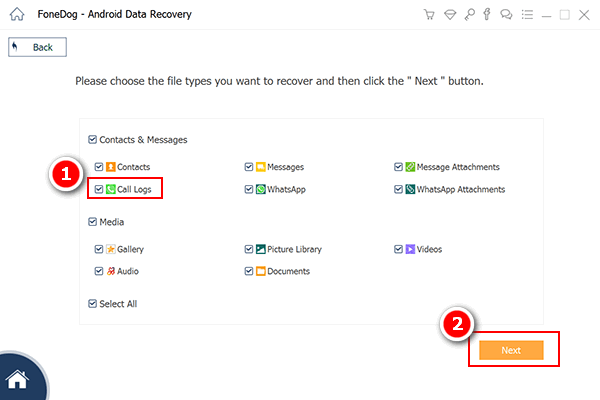
Elija Tipos de archivo de información de llamadas para escanear - 2
Una vez que la herramienta de recuperación de datos de FoneDog para Android haya terminado de escanear y escanear todos sus datos, le mostrará todos los elementos del archivo seleccionado que eligió anteriormente. Todos los elementos del archivo, incluidos los eliminados, se mostrarán en su pantalla. Los que están resaltados en rojo son los que se eliminaron previamente de su dispositivo Android.
Usted también tiene la opción de obtenerlos si lo desea. Marca todo el historial de chat que deseas respaldar en tu computadora. Una vez que haya terminado de seleccionar todos los elementos que desea hacer una copia de seguridad, simplemente continúe y haga clic en "recuperar.
Todos los elementos que ha seleccionado para recuperar se guardarán automáticamente en su computadora que servirá como respaldo.
Todos estos elementos pueden transferirse a su teléfono Android en el futuro cuando lo necesite.
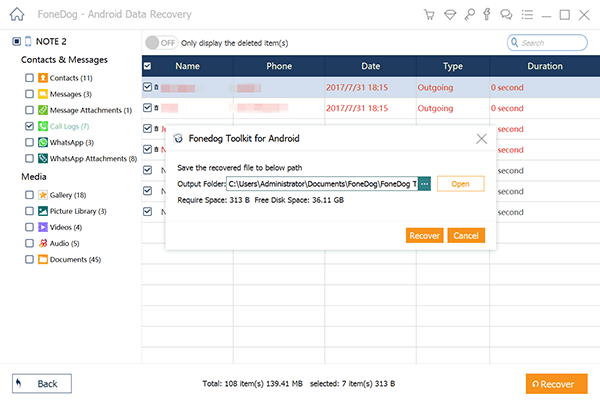
Elija Registros de llamadas para realizar una copia de seguridad en su computadora - 3
Tener copias de seguridad de sus datos desde su dispositivo móvil Android es realmente una decisión muy acertada. No podremos saber si algo podría sucederle a sus preciosos dispositivos móviles. Es bueno que FoneDog Toolkit le ofrezca muchas maneras de cómo puede hacerlo. Con este increíble programa, la copia de seguridad de sus datos es tan fácil como 123.
Comentario
Comentario
Respaldo y restauración de datos de Android
Proteger sus datos Android y opcionalmente restaurarlos a Android
descarga gratuita descarga gratuitaHistorias de personas
/
InteresanteOPACO
/
SIMPLEDificil
Gracias. Aquí tienes tu elección:
Excellent
Comentarios: 4.7 / 5 (Basado en: 60 El número de comentarios)